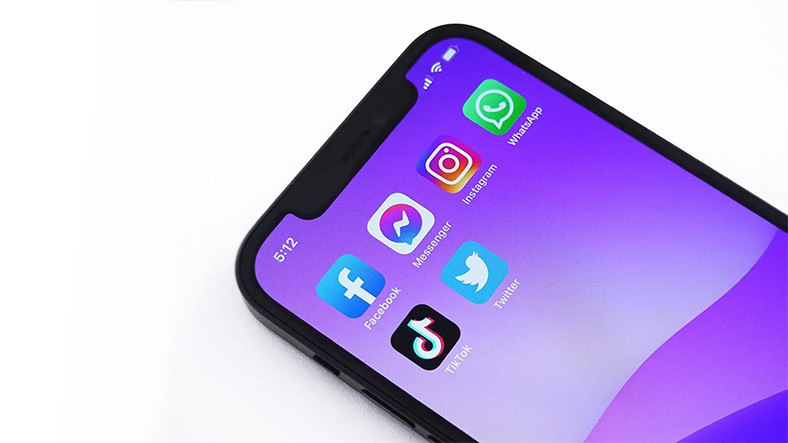
Hệ điều hành di động Android của Google bề ngoài trông khá cơ bản, nhưng có quá nhiều tùy chọn tùy chỉnh khiến bạn sẽ bị loại bỏ. Hãy cùng xem 10 mẹo mà chúng tôi liệt kê những gì người dùng Android nên biết từ các tùy chọn tùy chỉnh này.
Android vs. Có một lập luận không thay đổi về phía Android trong cuộc tranh luận về iPhone. Thiết bị Android có nhiều tùy biến hơn so với thiết bị iOS. Thiết bị Android của bạn có nhiều công cụ mà bạn có thể giả mạo, tùy thuộc vào cài đặt tốt nhất. Bằng cách sử dụng các công cụ này, chúng tôi đã liệt kê những điều người dùng Android nên biết sẽ cải thiện chất lượng trải nghiệm sử dụng điện thoại của bạn.
Trước khi bắt đầu, chúng ta hãy thêm một lưu ý ngắn: Có nhiều thương hiệu, kiểu máy và phiên bản khác nhau sử dụng hệ điều hành Android và điều này có thể khiến các mẹo mà người dùng Android biết bị thay đổi.
Dưới đây là 10 mẹo mà tất cả người dùng Android nên biết:
- Chụp ảnh màn hình
- Sử dụng ứng dụng trong chia đôi màn hình
- Làm cho văn bản và hình ảnh hiển thị rõ ràng hơn
- Thay đổi cài đặt âm thanh một cách độc lập
- Ẩn nội dung thông báo trên màn hình khóa
- Tắt khóa màn hình khi ở nhà
- Tùy chỉnh thanh trạng thái
- Thay đổi ứng dụng mặc định
- Khôi phục thông báo vô tình bị mất
- Kích hoạt chế độ một tay
Chụp ảnh màn hình
Android 7Kể từ đó, tất cả các thiết bị Android đều được tích hợp tính năng quay phim màn hình. Bạn có thể tìm thấy bản ghi màn hình ở các khu vực khác nhau trong các phiên bản Android khác nhau. Đơn giản nhất là sử dụng thanh trạng thái. Bằng cách chỉnh sửa thanh trạng thái, bạn có thể nhanh chóng sử dụng tính năng quay phim màn hình và bạn có thể dễ dàng quay phim màn hình thiết bị của mình mà không cần đến ứng dụng.
Sử dụng ứng dụng trong chia đôi màn hình
Android 7 Một tính năng khác được bổ sung với ứng dụng là khả năng sử dụng các ứng dụng cùng lúc bằng cách chia chúng trên màn hình. Tất nhiên, chúng tôi không khuyên bạn nên sử dụng tính năng này với các ứng dụng sử dụng nhiều phần cứng của thiết bị Android của bạn, chẳng hạn như trò chơi. Tuy nhiên, một phần màn hình của bạn Twitter Trong khi nó đang mở, bạn có thể sử dụng WhatsApp ở phần khác.
Để sử dụng tính năng này, hãy vào phần ứng dụng đang mở và nhấn vào biểu tượng phía trên ứng dụng. Sau đó, chọn ứng dụng khác mà bạn muốn mở và tiếp tục sử dụng hai ứng dụng cùng một lúc.
Làm cho văn bản và hình ảnh hiển thị rõ ràng hơn
Nếu bạn gặp khó khăn khi nhìn thấy nội dung trên màn hình thiết bị Android của mình, bạn có thể phóng to hoặc thu nhỏ văn bản và đối tượng. Không phải tất cả các ứng dụng sẽ hoạt động với các cài đặt này, nhưng hầu hết sẽ hoạt động. Ví dụ, nếu văn bản quá nhỏ, bạn có thể phóng to nó, hoặc nếu văn bản chiếm quá nhiều màn hình, bạn có thể giảm văn bản.
Để thay đổi cài đặt kích thước, hãy mở ứng dụng Cài đặt Android và chuyển đến tiêu đề Hiển thị. Nhấn vào Phông chữ và kích thước màn hình để thay đổi kích thước phông chữ mặc định. Thực hiện các điều chỉnh của bạn để phóng to hoặc thu nhỏ các đối tượng trên màn hình.
Thay đổi cài đặt âm thanh một cách độc lập
Bạn có thể đặt các cài đặt báo thức, thông báo, nhạc và âm thanh chung riêng biệt với nhau và điều này đôi khi thực sự hữu ích vì nếu bạn ngủ gật khi sử dụng điện thoại ở mức âm lượng nhỏ vào ban đêm, bạn có thể không nghe thấy báo thức của mình âm thanh vào buổi sáng. Để thoát khỏi tình trạng này, bạn có thể lấp đầy âm thanh báo thức của mình và giảm âm thanh bình thường.
Để điều chỉnh cài đặt này, hãy nhấn bất kỳ nút tăng âm lượng nào và nhấn nút điều chỉnh hoặc nút mũi tên trên hoặc dưới âm lượng.
Ẩn nội dung thông báo trên màn hình khóa
Nếu bạn không muốn thông báo tin nhắn đến trên điện thoại Android của mình hiển thị nội dung trên màn hình khóa, bạn có thể dễ dàng thiết lập điều này. Tất cả những gì bạn phải làm là nhập cài đặt của điện thoại và sau đó là tiêu đề Thông báo. Nhập thông báo trên màn hình khóa trong biểu ngữ thông báo và thay đổi cài đặt thành ‘Không hiển thị nội dung tin nhắn’.
Tắt khóa màn hình khi ở nhà
Android của Google 7 Một trong những tính năng thú vị mà nó mang lại và hiện đã được nâng cao hơn là tính năng Trusted Zones. Bạn nhập địa chỉ nhà của mình vào Google và thiết bị di động của bạn sẽ tắt khóa màn hình khi dịch vụ vị trí của bạn được bật.
Để bật cài đặt này, hãy đi tới Cài đặt> Bảo mật và nhập tab Khóa thông minh. Từ đây, hãy chuyển đến phần địa điểm đáng tin cậy, đặt vị trí và bạn đã hoàn tất.
Tùy chỉnh thanh trạng thái
Vuốt thanh trạng thái của bạn từ trên xuống dưới và nhấn vào nút chỉnh sửa ở trên cùng. Từ đây, bạn có thể chỉnh sửa các cài đặt nhanh sẽ xuất hiện khi bạn kéo thanh trạng thái xuống và sắp xếp chúng theo ý bạn.
Thay đổi ứng dụng mặc định
Một trong những điểm nổi bật nhất của hệ điều hành Google Android so với iOS là bạn có thể gán bất kỳ ứng dụng nào bạn muốn làm mặc định cho một hành động. Ví dụ: bạn có thể gán WhatsApp làm ứng dụng nhắn tin mặc định của mình và sử dụng WhatsApp trực tiếp bất cứ khi nào bạn muốn gửi tin nhắn.
Để thực hiện cài đặt này, hãy đi tới Cài đặt> Ứng dụng, chọn ứng dụng mong muốn và gán nó làm mặc định cho bất kỳ hành động nào.
Khôi phục thông báo vô tình bị mất
Trong một số trường hợp, bạn có thể hủy một thông báo quan trọng trên màn hình bằng cách vô tình vuốt nó. Nhưng bạn không phải lo lắng rằng nó sẽ không quay trở lại, bởi vì nó có. Một tính năng khác mà người dùng Android nên biết là tính năng đưa thông báo trở lại.
Nhấn và giữ khoảng trống trên màn hình của bạn và nhập Widget (Công cụ). Nhấn và kéo công cụ Cài đặt lên màn hình. Nhấn vào Lịch sử thông báo trong danh sách xuất hiện và bạn đã hoàn tất
Kích hoạt chế độ một tay
Tay của bạn có bị thương không? Hoặc bạn quá lười để sử dụng cả hai tay? Điện thoại Android của bạn cũng cho phép điều này. Nếu bạn đang ở chế độ điều hướng không cần phím, bạn có thể kích hoạt chế độ này bằng cách vuốt lên từ hai góc dưới cùng của màn hình và nếu bạn đang sử dụng điều hướng bằng phím, nhấn và giữ nút màn hình chính ở bên phải hoặc bên trái, bạn có thể sử dụng điện thoại thoải mái bằng một tay.
Vì vậy, Chúng tôi đã đến phần cuối của nội dung của chúng tôi. Xin đừng quên chia sẻ suy nghĩ và đề xuất của bạn trong phần bình luận bên dưới. Cũng trên kênh Telegram chính thức của chúng tôi từ đây Bạn có thể đăng ký.
